- 系统
- 教程
- 软件
- 安卓
时间:2021-03-27 来源:u小马 访问:次
腾讯文档是一个非常用的在线编辑软件,里面包含了各种文档工具,像最基本的Word、Excel等,而且还提供了各种文档模板供大家选用,那么腾讯文档创建的幻灯片想要添加链接,该怎么添加呢?下面小编就给大家分享腾讯文档幻灯片插入链接的方法,需要的小伙伴快来看看吧!
方法步骤:
一、新建幻灯片
1、打开腾讯文档,点击腾讯文档界面左侧的新建按钮。
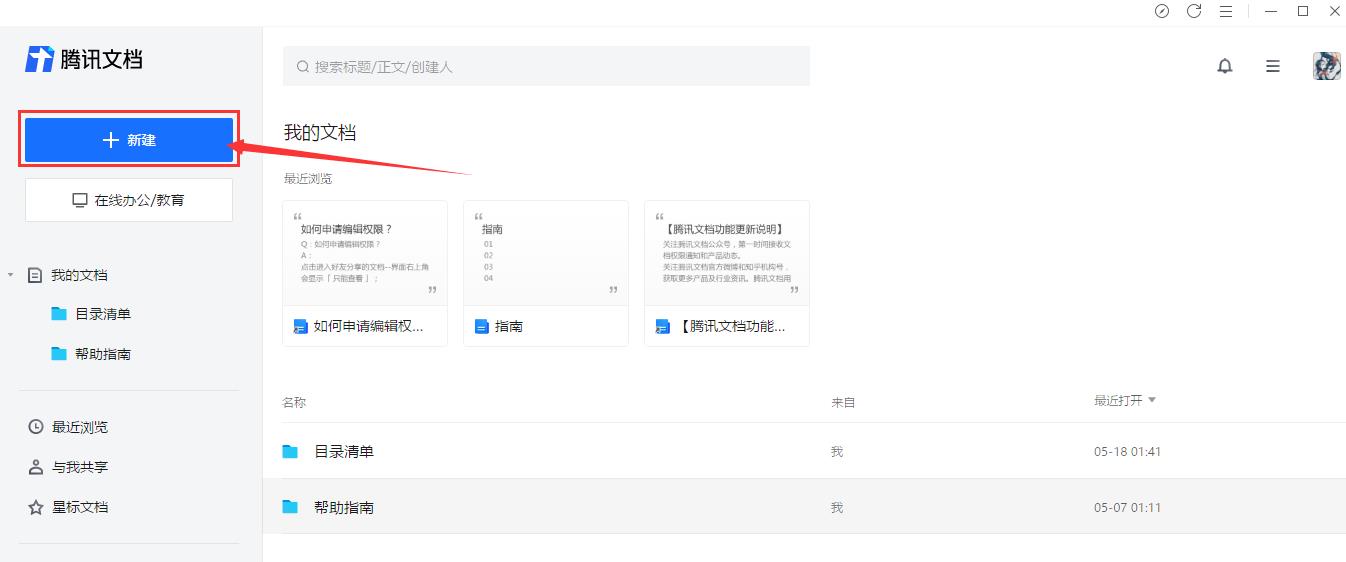
2、点击腾讯文档界面左侧的新建按钮后,在展开的界面框中选择在线幻灯片选项。
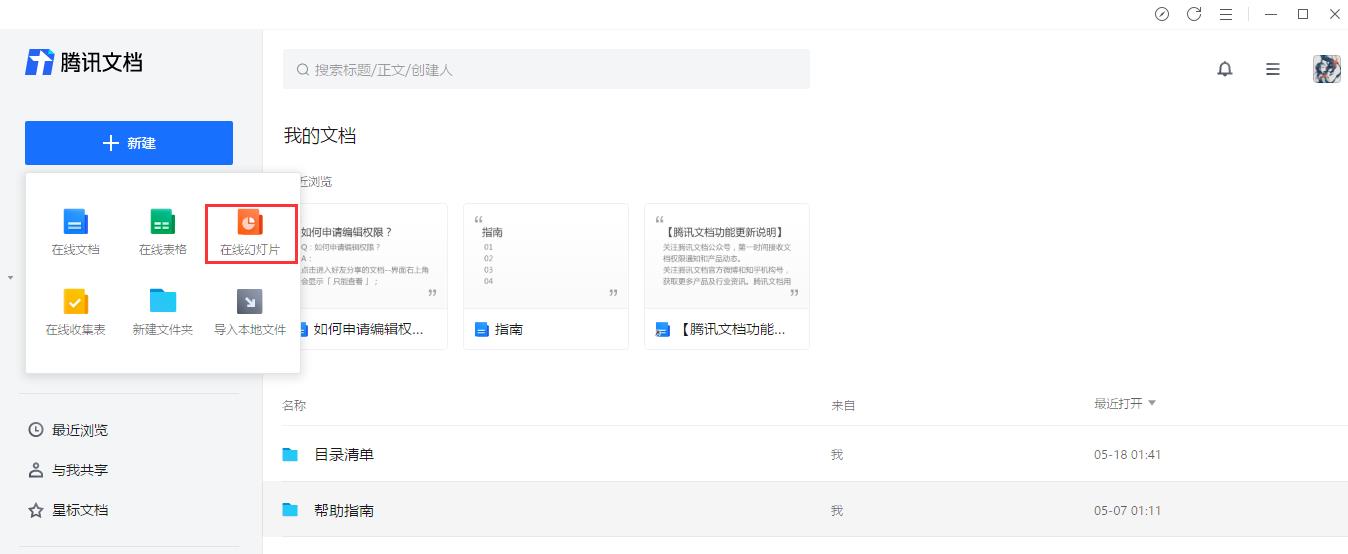
3、在展开的界面框中选择在线幻灯片选项后,在跳转的模板库选择需要使用的模板,也可以选择空白的。
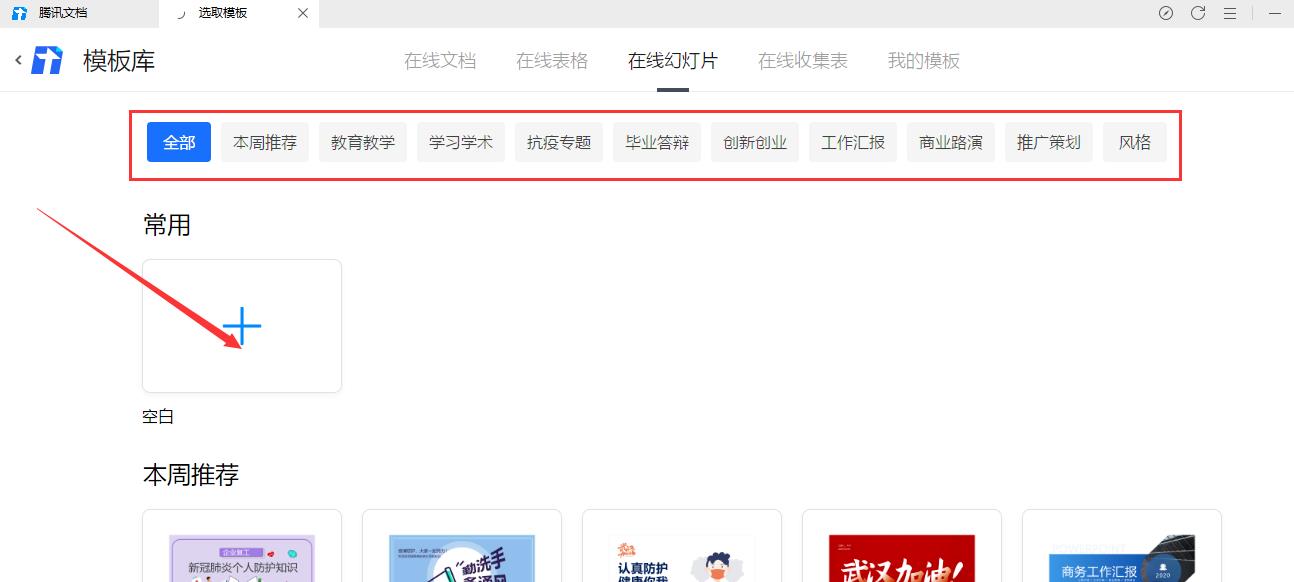
二、插入链接
1、进入幻灯片界面中,选中需要插入链接的文本框区域。
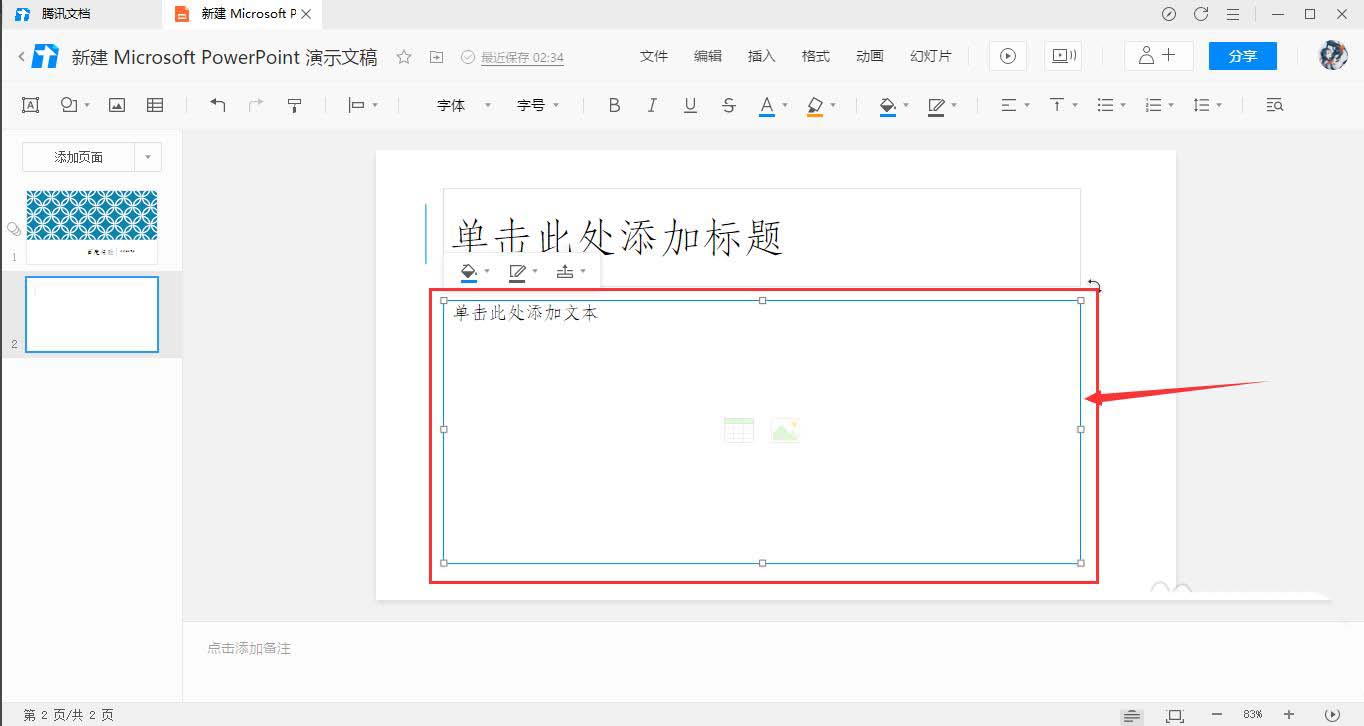
2、选中需要插入链接的文本框区域后,点击上方工具栏的插入选项。
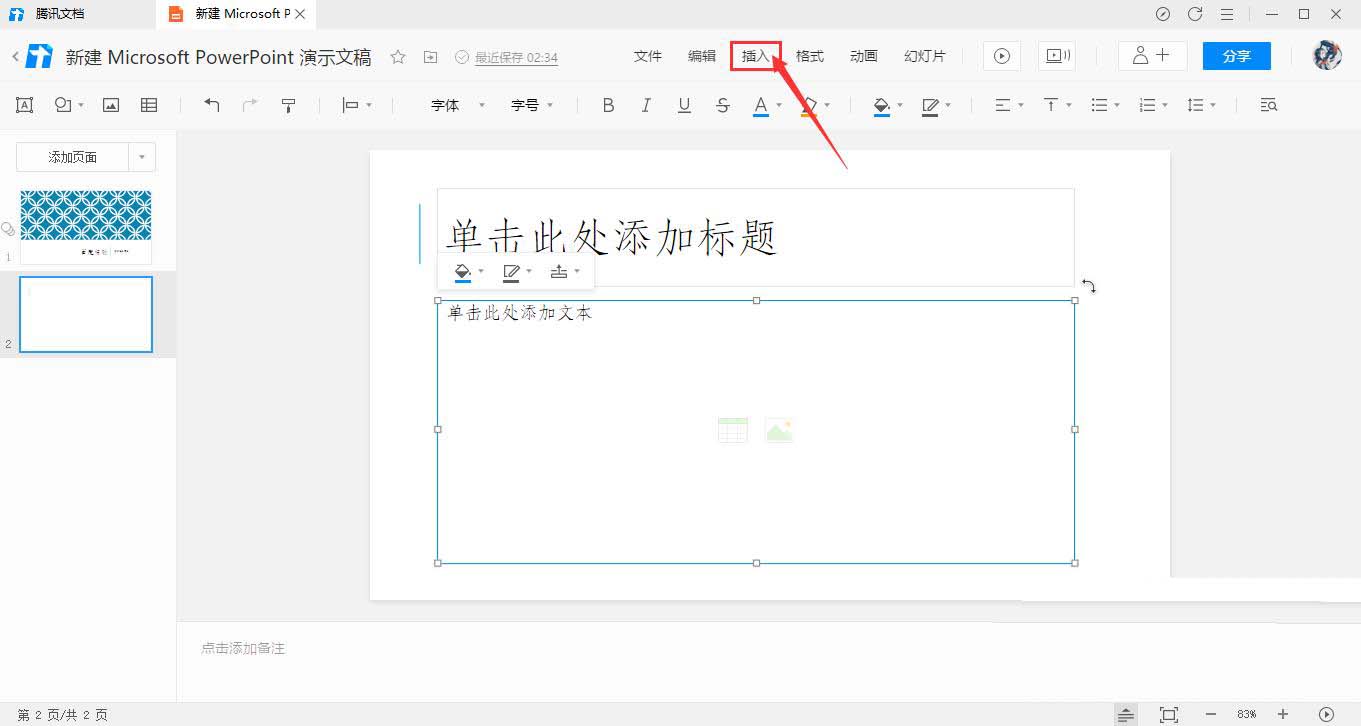
3、点击上方工具栏的插入选项,在展开的列表中选择链接选项。
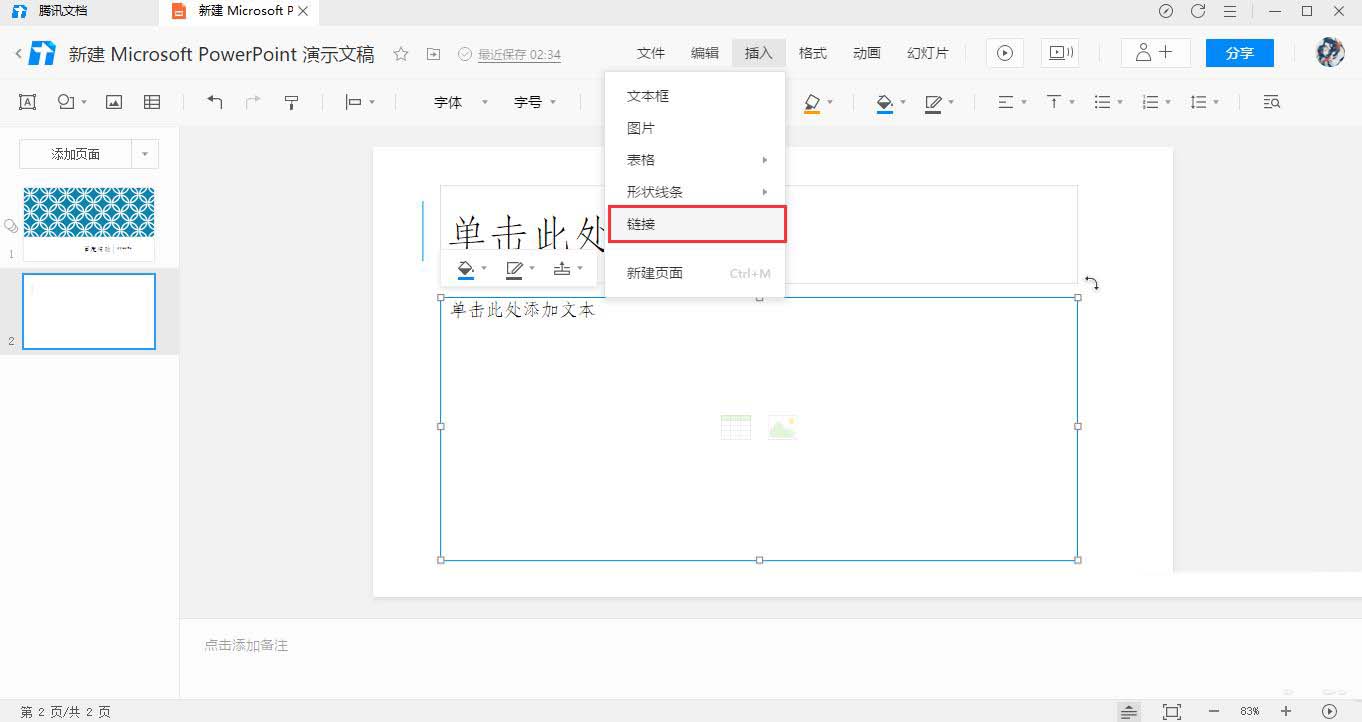
4、在弹出的链接设置框,输入链接与屏幕提示,点击下方的应用按钮。
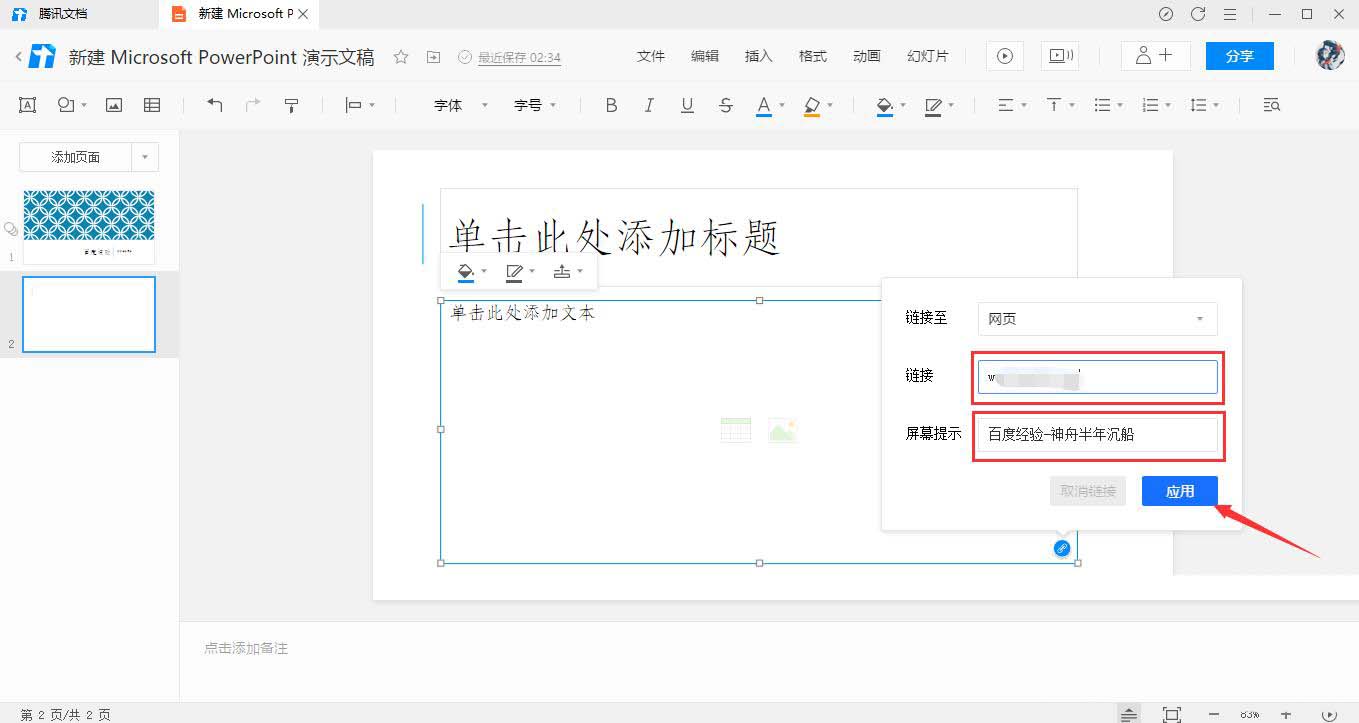
5、在幻灯片页面中,文本框区域出现链接的图标和屏幕提示说明插入链接成功。
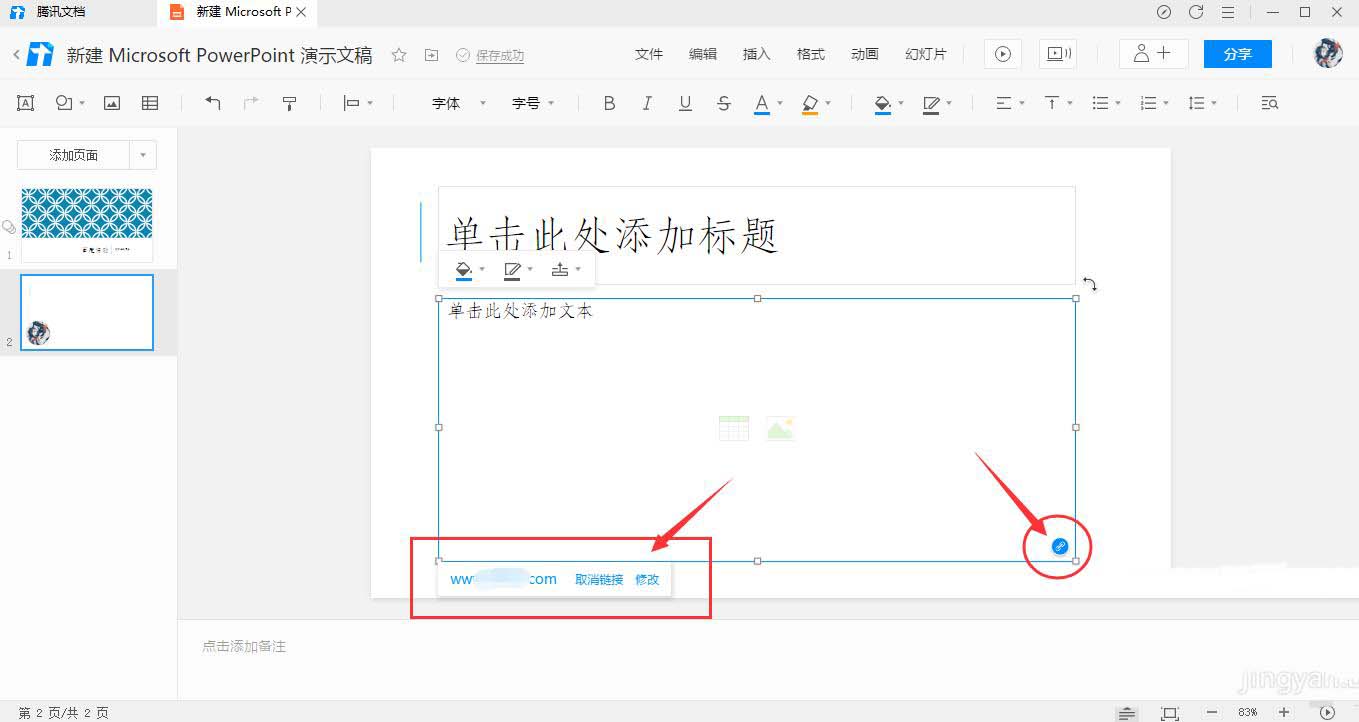
以上就是小编和大家分享的关于腾讯文档幻灯片插入链接的具体方法了,感兴趣的小伙伴可以跟着以上步骤试一试,希望以上教程可以帮到大家,想要了解更多,点击首页查看精彩教程。





